PCI o la interconexión de componentes periféricos es un bus reconocido mundialmente para conectar dispositivos externos a un sistema. Sin un puerto serie PCI adecuado, simplemente no puede conectar y reproducir nada. Algunos usuarios han informado de un problema en el que no pueden instalar el controlador del puerto serie PCI en sus respectivos sistemas. Comenzar desde un controlador de puerto PCI corrupto hasta incluso el malware puede bloquear la instalación de este controlador.
Soluciones alternativas –
1. Si no pudo instalar el controlador por primera vez, reinicie el sistema y vuelva a intentarlo.
2. Todas las actualizaciones de controladores requieren un reinicio del sistema para completarse. Entonces, intente reiniciar el dispositivo después de la instalación del controlador PCI.
Tabla de contenido
Solución 1: actualice el controlador del conjunto de chips
Puede actualizar directamente el controlador PCI desde la página del Administrador de dispositivos.
1. Puede presionar directamente el botón tecla ganar+X llaves juntas.
2. Luego, simplemente haga clic en el botón “Administrador de dispositivos” para acceder a la utilidad Administrador de dispositivos.
ANUNCIO PUBLICITARIO

3. Cuando esté allí, expanda el “Otros dispositivos” y verás el “Puerto serie PCI” allí, con un cartel de ⚠️.
4. Ahora, toque con el botón derecho en "Actualizar controlador“.
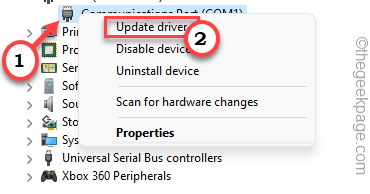
5. A continuación, toque en el "Buscar automáticamente controladores” para permitir que Windows busque el controlador adecuado y lo descargue e instale.
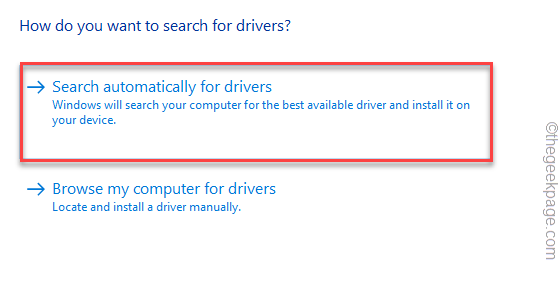
Una vez hecho esto, no olvides cerrar todo y reiniciar tu sistema.
Solución 2: pruebe la actualización opcional de Windows
Busque la Actualización opcional de Windows, donde se entregan las actualizaciones de los conjuntos de chips.
1. Abra la ventana Configuración en su sistema.
2. Ahora, simplemente haga clic en el "actualizacion de Windows” en la sección del panel izquierdo.
3. Verá muchas opciones en el panel de la derecha. Simplemente, haga clic en el "Opciones avanzadas” ajustes para acceder a él.
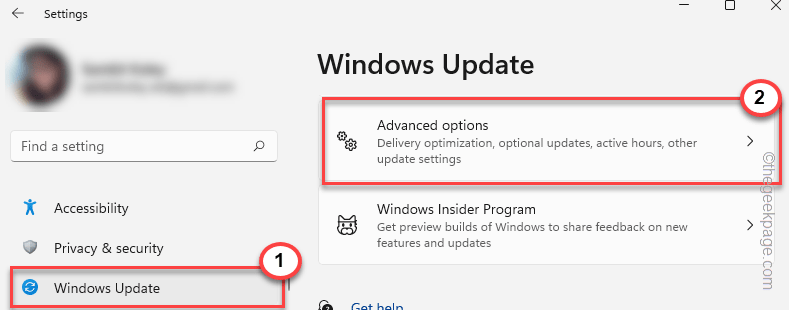
4. Ahora, solo toque el "Actualizaciones opcionales” opción para acceder a él.
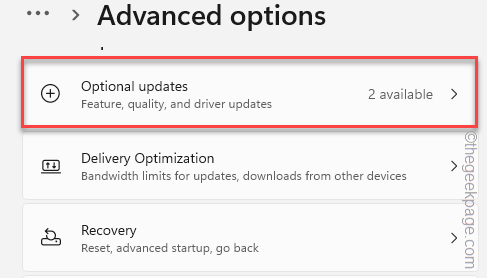
Ahora sólo controlar las actualizaciones de los controladores PCI, si las hay.
5. A continuación, simplemente haga clic en "Descargar e instalar” para instalar esas actualizaciones.
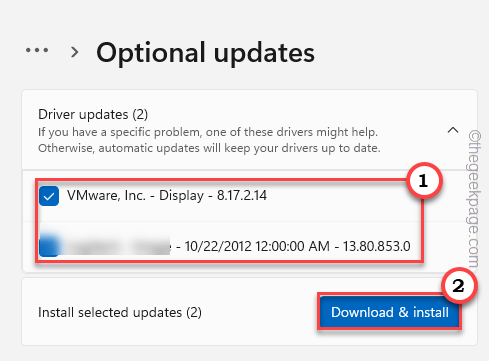
Esto finalmente instalará los controladores de cámara web opcionales en su sistema.
6. En este caso, Windows no le pedirá directamente que reinicie la máquina. Solo debe reiniciar su máquina una vez.
7. Pero, cuando regrese a la página de inicio de Windows Update, es posible que vea el "Reiniciar ahora" opción. Tóquelo para reiniciar el sistema.

Una vez que reinicie su sistema, podrá instalar el controlador PCI.
Solución 3: ejecute un análisis completo de todo el sistema
A veces, un solo archivo de malware puede entrar en conflicto con el proceso de instalación de un nuevo controlador.
1. En primer lugar haz clic en el icono 🔍 y escribe “seguridad” en el cuadro de búsqueda.
2. Luego, toque en “Seguridad de Windows” para abrir Seguridad de Windows.
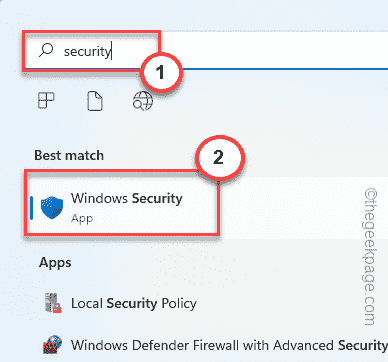
3. En el panel de la izquierda, toque "Hogaricono ”.
4. A continuación, toque el "Protección contra virus y amenazas" Para abrirlo.
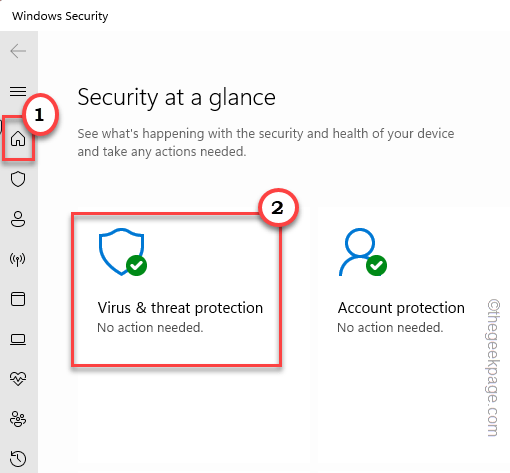
5. En la página de protección contra virus y amenazas, toque "Opciones de escaneo” para acceder a él.
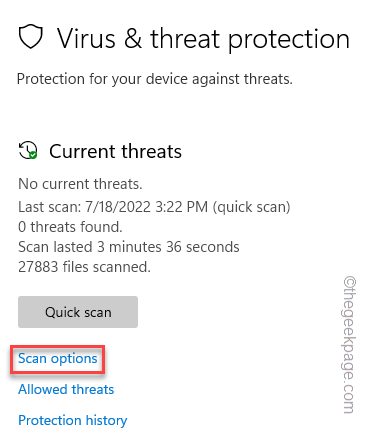
6. Ahora, simplemente seleccione el "Análisis completo” opción para seleccionarlo.
7. Después de esto, toque en “Escanear ahora” para ejecutar el análisis completo.
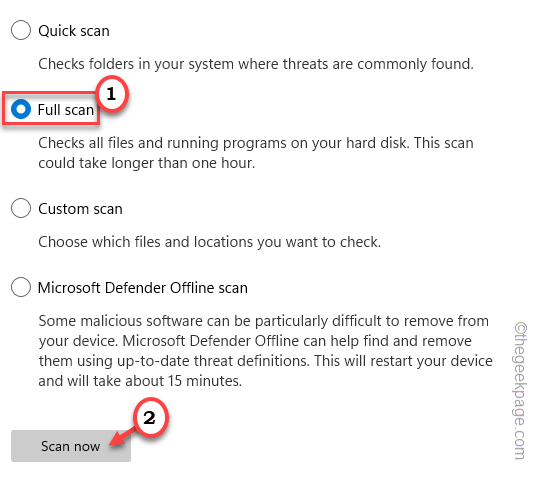
8. Dependiendo de la cantidad de archivos que tenga en su sistema, este proceso de escaneo puede demorar un tiempo.
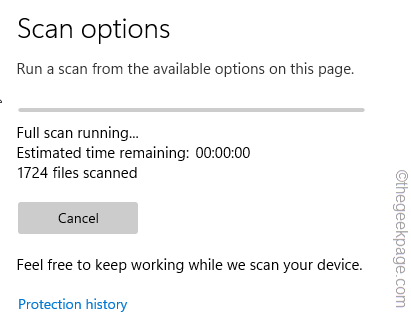
Una vez hecho esto, cierre la Seguridad de Windows. Reiniciar el dispositivo. Una vez que se inicie, intente reinstalar el controlador PCI una vez más. Deberia de funcionar.
Solución 4: ejecute el Solucionador de problemas de hardware y dispositivos
No puede encontrar directamente este útil solucionador de problemas. Entonces, sigue estos pasos.
1. presione el tecla Ganar+R llaves juntas.
2. Luego ponga esta línea allí y haga clic en “OK“.
msdt.exe -id DeviceDiagnostic
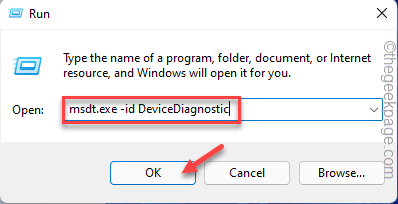
Esto abrirá la página Hardware y dispositivos.
4. Ahora, haga clic en el "Avanzado" opción.
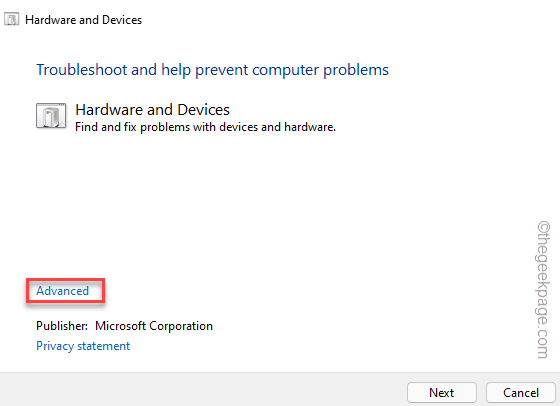
5. En el siguiente paso, simplemente garrapata la "Aplicar reparaciones automáticamente" caja.
6. Luego, toca “próximo” para continuar con el siguiente paso de la solución.
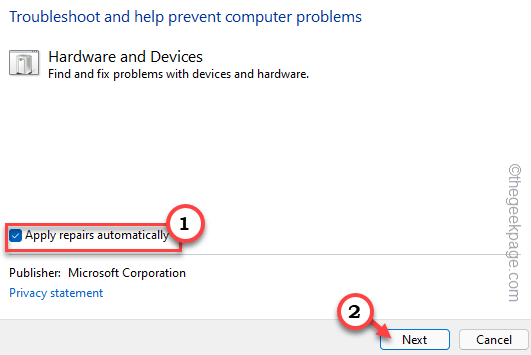
En la siguiente pantalla, simplemente siga las instrucciones del solucionador de problemas para solucionar el problema del controlador PCI en su sistema.
Paso 1 - Descargue la herramienta de reparación de PC Restoro desde aquí
Paso 2 - Haga clic en Iniciar escaneo para encontrar y solucionar cualquier problema de PC automáticamente.
![Cómo actualizar el controlador de la tableta Huion [Guía completa]](/f/8f87135dd0838fdf3a029b753ddb7223.jpg?width=300&height=460)

![Cómo bloquear las actualizaciones de controladores en Windows 10 [Guía rápida]](/f/e30d85e6f7b10d25b6ac2840526e6907.jpg?width=300&height=460)